Chromeでウェブページを見ていると、文章は表示されるのに画像だけ表示されない場合があります。
きちんと画像が表示されないと、ウェブページの内容を十分理解することができませんよね。
そこで本記事では、Androidスマホを利用しているユーザー向けに、Chromeで画像が表示されない場合の対処方法についてわかりやすく解説します。
Chromeで画像が表示されない場合の対処法
まずは再読み込みを試してみよう
インターネットの接続状況が悪く、たまたま画像が読み込めなった可能性があります。
まずはChromeでウェブページを再読み込みしてみましょう。
Chromeでウェブページを再読み込みするには、
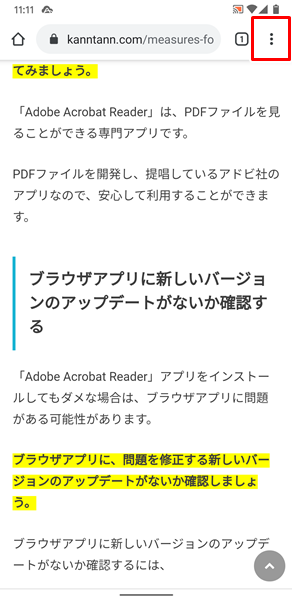
画面右上にある「その他」アイコンをタップします。(「その他」アイコンは、3つの点が縦に並んでいるアイコンです)
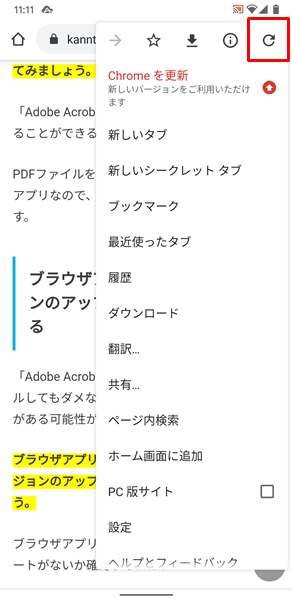
上記のような「メニュー」が表示されるので、「再読み込み」のアイコンをタップします。
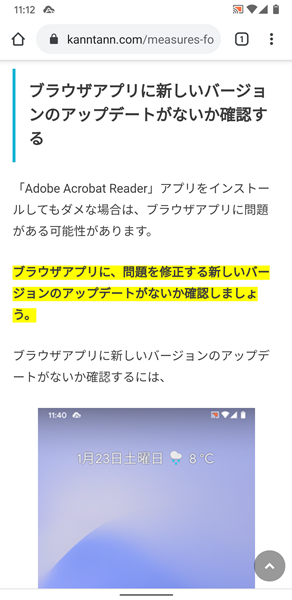
「再読み込み」のアイコンをタップすると、ウェブページが再読み込みされます。
Chromeアプリのキャッシュを削除する
Chromeアプリのキャッシュが蓄積され過ぎて、アプリに不具合が生じている可能性があります。
Chromeアプリのキャッシュを削除しましょう。
Chromeアプリのキャッシュを削除するには、
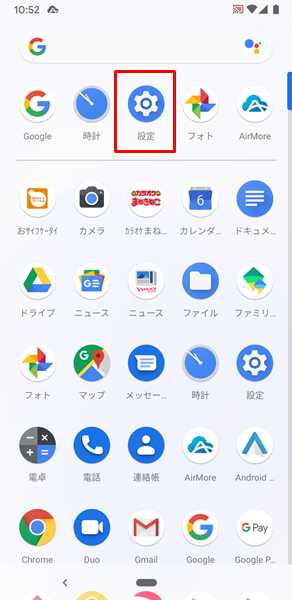
「設定」をタップします。
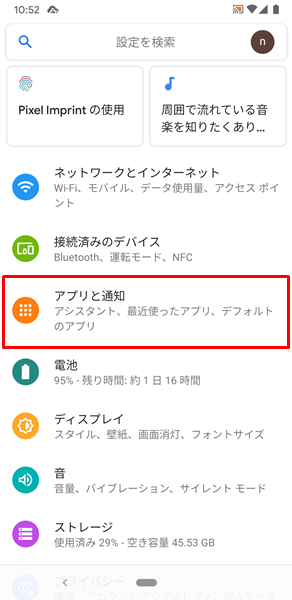
「設定」画面が表示されるので、「アプリと通知」をタップします。
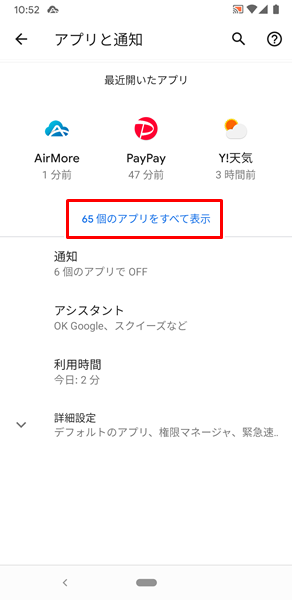
「アプリと通知」の画面が表示されるので、「〇〇個のアプリをすべて表示」をタップします。
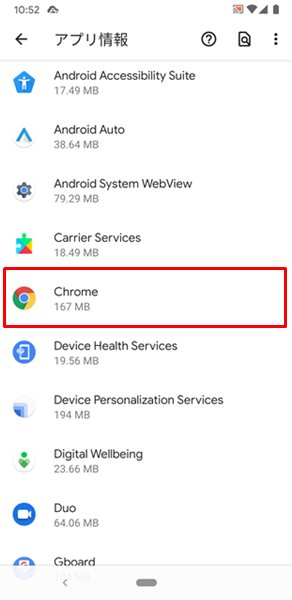
「アプリ情報」の画面が表示されるので、「Chrome」をタップします。
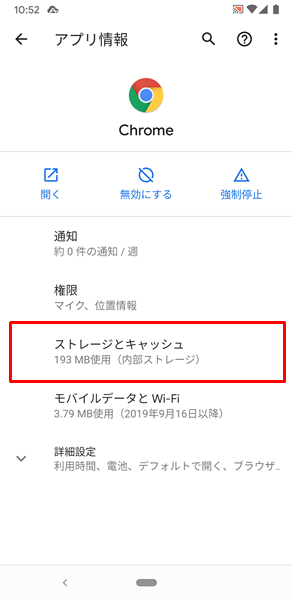
「Chromeのアプリ情報」の画面が表示されるので、「ストレージとキャッシュ」をタップします。
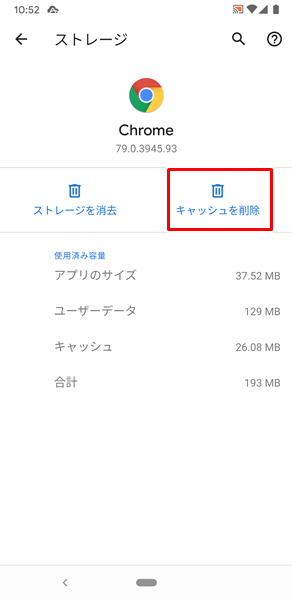
「Chromeのストレージ」の画面が表示されるので、「キャッシュを削除」をタップします。
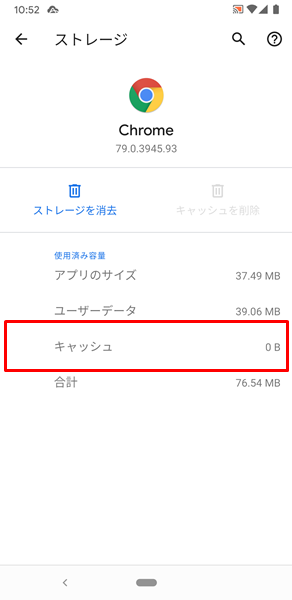
「キャッシュを削除」をタップすると、Chromeアプリのキャッシュが削除されます。
上記の画面のように、「キャッシュ」の項目が「0B」に変化しているのを確認してください。
もし、「キャッシュ」の項目が「0B」に変化していなかった場合は、きちんとキャッシュが削除されていません。
もう一度、「キャッシュを削除」をタップしてください。
アプリのキャッシュを削除する方法について、もっとくわしく知りたいという場合は、こちらの記事を参考にしてください。
Chromeアプリに新しいバージョンのアップデートがないか確認する
Chromeアプリに何らかの問題が生じていて、修正用の新しいバージョンのアップデートが出ている可能性があります。
Chromeアプリに新しいバージョンのアップデートがないか確認しましょう。
Chromeアプリに新しいバージョンのアップデートがないか確認するには、
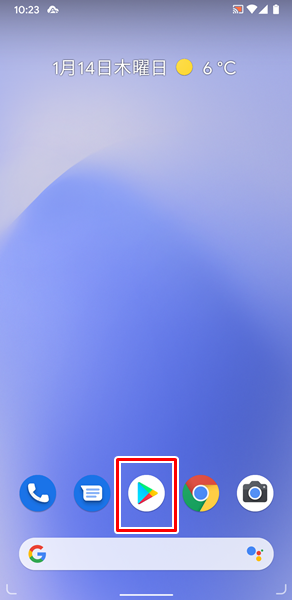
「Google Play」をタップします。
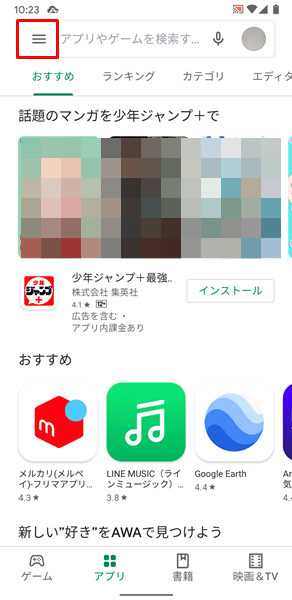
「Google Play」が開くので、画面左上にある「メニュー」アイコンをタップします。
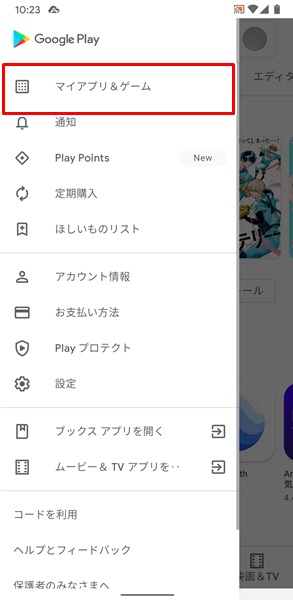
「Google Playのメニュー」が表示されるので、「マイアプリ&ゲーム」をタップします。
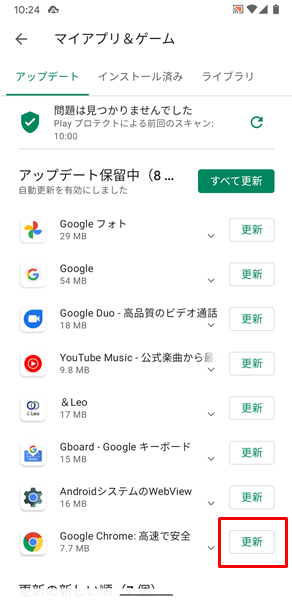
「マイアプリ&ゲーム」の画面が表示されます。
この画面で、Chromeアプリにアップデートがあるのかを確認することができます。
「Chrome」の右側に「更新」という部分が確認できたら、その「更新」をタップして、Chromeを最新のバージョンにアップデートしてください。
アプリをアップデートする方法について、もっとくわしく知りたいという場合は、こちらの記事を参考にしてください。
Androidスマホを再起動する
Androidスマホ自体に、何らかの不具合が生じている可能性もあります。
ちょっとした不具合程度なら、システムの再起動で解消される可能性があるので、Androidスマホを再起動してみましょう。
Androidスマホを再起動するには、端末の側面にある「電源ボタン」を長押しします。
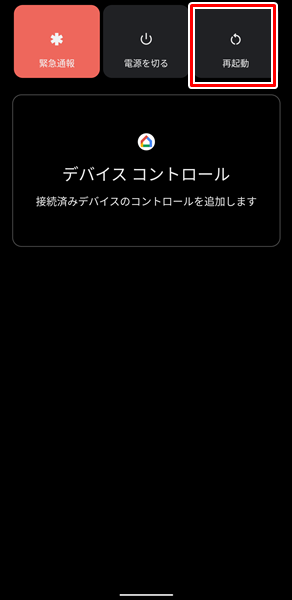
「電源ボタン」を長押しして、画面が変化したら「再起動」をタップします。(「電源ボタン」を長押しして変化する画面は、機種やOSのバージョンによって異なりますが、とりあえず「再起動」をタップすればOKです)
「再起動」をタップすると、自動的に端末の電源が切れ、その後に再起動されます。
まとめ
この記事では、Androidスマホを利用しているユーザー向けに、Chromeで画像が表示されない場合の対処法についてくわしく解説してみました。
この記事の内容をまとめてみると、
- まずはChromeでウェブページを再読み込みを試してみる。
- Chromeアプリのキャッシュを削除する。
- Chromeアプリに新しいバージョンのアップデートがないか確認する。
- Androidスマホを再起動する。
以上の4点となります。
ぜひこの記事を参考にして、Chromeで画像が表示できるようにしてみてください。
当ブログではAndroidスマホの使い方に困っている人のために、他にも数多くの記事を投稿しています。
よかったら参考にしてください。
最後までお読みいただきありがとうございました。
関連記事
- 【Androidスマホ】Chromeのタブが勝手に開いてしまう場合の対処法
- 【Androidスマホ】ウェブページを見ていてChromeが固まる場合の対処法
- 【Androidスマホ】Chromeが更新できない場合の対処法
参考
※この記事で解説した内容は、Androidのバージョンや機種によって異なる場合があるので注意してください。
※この記事で解説した内容は、更新した時点(2025年11月16日)のものになります。